스마트폰을 시스템에 연결하는 동안 Windows에서 MTP USB 장치 드라이버 실패 오류가 발생하는 경우 이 기록이 매우 유용하다는 것을 알게 될 것입니다. 다음은 이 오류에 대해 알아야 할 모든 것입니다.
스마트폰을 시스템에 연결할 수 없는 이러한 종류의 문제가 발생할 때마다 먼저 그 원인을 찾으십시오. 그러면 오류를 아주 쉽고 빠르게 해결하는 것이 더 쉬워질 것입니다. 왜 그런 일이 일어나는지 모르겠다면 걱정하지 마세요. 여기에서 모든 것을 설명하겠습니다. 당신이해야 할 일은 집중하는 것입니다!
스마트폰을 PC에 연결할 수 없는 유일한 원인은 – MTP USB 장치 실패 오류. 그리고 이 오류는 오래된 MTP USB 드라이버로 인해 발생합니다. 따라서 이 오류를 제거하려면 MTP USB 드라이버를 업데이트된 상태로 유지해야 합니다. 이렇게 하려면 Bit Driver Updater를 사용할 수 있습니다. 모든 결함이 있는 드라이버를 자체적으로 수정할 수 있는 최고의 드라이버 업데이트 도구입니다. 이 놀라운 유틸리티를 무료로 받으려면 아래 버튼을 클릭하십시오.

MTP 란 무엇입니까?
MTP는 미디어 전송 프로토콜. MTP는 스마트폰과 컴퓨터 시스템 간의 효과적인 통신을 보장하는 핵심 요소입니다. 간단히 말해서 MTP는 비디오 및 오디오 파일을 전송하기 위해 고유하게 프로그래밍된 방법입니다. 따라서 태블릿이 있으면 휴대용 미디어 플레이어, 또는 스마트폰을 사용하는 경우 해당 장치가 MTP를 지원해야 합니다.
그러나 요즘 많은 사용자들이 MTP USB 장치 실패 오류 이는 일반적으로 MTP USB 장치 드라이버 오류로 인해 발생합니다. 당신이 그들 중 하나라면 이 게시물에서 이 문제를 즉시 해결하는 방법을 설명하므로 당황할 필요가 없습니다.
더 읽어보기: Windows 10/8/7에서 USB 드라이버를 업데이트하는 방법
Windows 10/8/7에서 MTP USB 장치 드라이버 실패 오류를 수정하는 가장 좋은 방법
스마트폰을 PC에 연결하려고 하는데 MTP USB 장치 실패라는 오류 메시지가 표시됩니까? 효과적으로 이 문제를 처리할 수 있습니다. 다음은 Windows에서 MTP USB 장치 드라이버 오류를 쉽고 빠르게 수정하는 방법입니다!
방법 1: 스마트폰과 컴퓨터의 연결 확인
시도할 수 있는 초기 해결 방법은 스마트폰과 컴퓨터 간의 효과적인 연결을 확인하는 것입니다. 수행할 수 있는 작업은 다음과 같습니다.
- 스마트폰을 다른 PC에 연결하여 문제가 사라지는지 확인할 수 있습니다.
- USB 케이블 때문인지 확인하려면 다른 USB 케이블을 사용하십시오.
- USB 포트가 손상되었는지 확인하려면 다른 USB 포트를 사용해 보십시오.
비록 MTP USB 장치 실패 오류 여전히 동일하게 유지되면 다른 고급 솔루션을 시도할 수 있습니다.
방법 2: 명령 프롬프트 사용
시스템에 관리자 권한이 없으면 시스템이 일부 기능에 정확하게 응답하지 못합니다. 따라서 명령 프롬프트에서 다음 명령을 실행하십시오.
1 단계: Windows의 검색 표시줄에 cmd를 입력한 다음 적절한 일치 항목(예: 명령 프롬프트)을 마우스 오른쪽 버튼으로 클릭하고 관리자 권한으로 실행 선택.

2 단계: 그러면 관리자 권한으로 명령 프롬프트 창이 실행됩니다.
3단계: 이제 명령 프롬프트 창에 다음 명령을 입력하고 Enter 키를 누릅니다. net localgroup 관리자 로컬 서비스 /추가
이제 MTP USB 장치 실패 오류가 해결되었는지 확인하십시오.
더 읽어보기: Windows 10에서 USB 헤드셋이 작동하지 않는 문제 해결
방법 3: 레지스트리 설정 복원
레지스트리 항목에 오류가 있을 수 있습니다. 그리고 이 문제를 해결하는 가장 좋은 방법 중 하나는 잘못된 레지스트리 항목을 모두 복구하거나 복원하는 것입니다. 그러나 계속 진행하기 전에 레지스트리 백업을 만드는 것을 잊지 마십시오. 다음은 레지스트리 설정을 복구하거나 복원하기 위해 수행해야 하는 모든 작업입니다.
1 단계: 다음과 같이 실행 대화 상자를 호출합니다. Win 및 R 키 누르기 동시에.
2 단계: 이제 입력 "regedit" Enter 키를 누르십시오.

3단계: 그런 다음 다음 경로를 따르십시오. HKEY_LOCAL_MACHINE\SYSTEM\CurrentControlSet\Control/Class
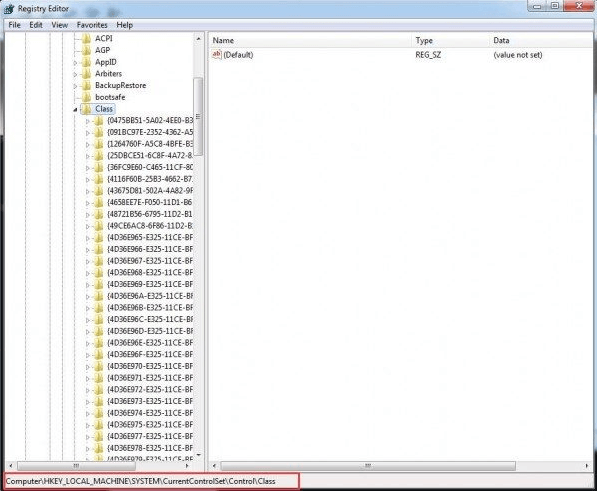
4단계: 다음으로 키보드에서 CTRL과 F 키를 누르십시오 한 번에 휴대용 장치를 작성한 다음 키보드에서 Enter 키를 누르십시오.
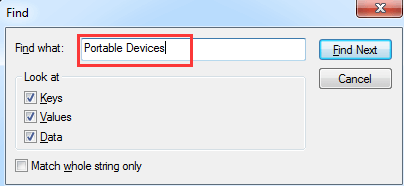
5단계: 이제, 당신은 볼 것입니다 (기본값) 값 휴대용 장치 창의 오른쪽에 있습니다.
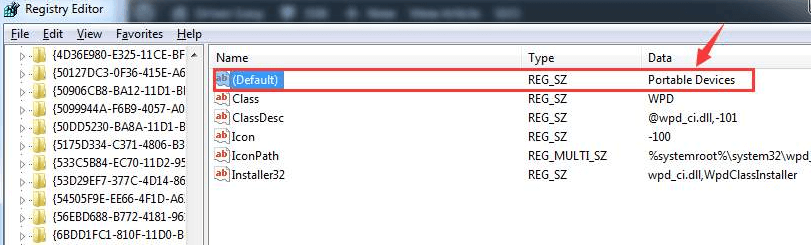
6단계: 게다가 할 수 있다면 상위 필터 보기 여기에서 마우스 오른쪽 버튼을 클릭한 다음 삭제를 클릭합니다.
만일을 대비하여 이러한 종류의 옵션이 눈에 띄지 않는다면 이 방법은 적합하지 않습니다. 시간을 낭비하지 말고 다음 방법으로 전환하십시오.
더 읽어보기: Windows 10에서 USB PnP 사운드 장치 드라이버 다운로드
방법 4: MTP 포팅 키트 설치
해결하는 또 다른 방법 Windows 10의 MTP USB 장치 드라이버 MTP Porting Kit를 설치하는 것입니다. 많은 사용자가 MTP 포팅 키트를 설치한 것이 이 문제를 해결하는 데 많은 도움이 되었다고 보고했습니다. 아래 단계에 따라 설치하고 이미 설치했다면 업데이트해야 합니다!
1 단계: 로 이동 마이크로소프트 공식 홈페이지 그런 다음 거기에서 MTP 포팅 키트를 다운로드하십시오.
2 단계: 그런 다음 설치 파일을 더블 클릭하여 설치합니다.
3단계: 설치가 완료되면 PC를 다시 시작하십시오.
그런 다음 USB 케이블을 통해 스마트 폰을 시스템에 다시 연결하고 문제가 계속되는지 확인하십시오.
방법 5: MTP USB 드라이버 업데이트
위의 방법 중 어느 것도 도움이 되지 않는 경우 Windows 10에서 MTP USB 드라이버 문제 수정, 그렇다면 분명히 잘못되었거나 손상되었거나 오래된 드라이버를 사용하고 있기 때문입니다. 따라서 항상 드라이버를 최신 상태로 유지하십시오. 그러나 두 가지 접근 방식이 있습니다. MTP USB 드라이버 업데이트 즉, 수동 또는 자동으로.
제조업체의 공식 웹 사이트에서 수동으로 드라이버를 업데이트할 수 있습니다. 그리고 시간이 많지 않다면 자동으로 드라이버를 업데이트할 수 있습니다. Bit Driver Updater를 사용하여 MTP USB 드라이버 자동 업데이트. Bit Driver Updater를 사용하여 MTP USB 장치 드라이버 다운로드를 수행하려면 아래 단계를 따르십시오.
1 단계: 아래의 지금 다운로드 버튼을 클릭하여 시스템에 Bit Driver Updater를 설치하십시오.

2 단계: 그런 다음 실행하고 실행되면 오래되었거나 손상되었거나 누락된 드라이버를 검색하기 시작합니다.

3단계: 고장나고 오래된 드라이버 목록이 표시됩니다. 목록을 주의 깊게 검토하십시오.

4단계: 검토 후 드라이버 옆에 표시되는 지금 업데이트 버튼을 클릭합니다. 또는 모든 드라이버에 대한 드라이버 다운로드를 한 번에 수행하려면 모두 업데이트 버튼을 클릭하십시오.

Bit Driver Updater의 고급 기능에 액세스하려면 프로 버전을 구입하고 무제한 액세스를 얻으십시오.
더 읽어보기: Dell Inspiron 1520 드라이버 다운로드, 설치 및 업데이트
Windows 10/8/7에서 MTP USB 장치 드라이버 실패 오류
MTP 드라이버 설치에 실패하면 Android에서 PC로 미디어 파일을 전송할 수 없습니다. 따라서 효과적인 전송 통신을 위해서는 MTP USB 장치가 정확하게 작동하는지 확인해야 합니다. 그리고 만일의 경우를 대비하여 "MTP USB 장치 실패 오류" 그런 다음 위에서 언급한 방법을 시도하여 문제를 진단하십시오.
그러나 모든 방법을 시도할 필요는 없으며 적절한 방법을 찾을 때까지 계속 읽으십시오. 이제 끝입니다. 언급할 내용을 잊어버렸다고 생각되면 주저하지 말고 아래 의견란에 알려주십시오. 우리는 확실히 당신의 목소리를들을 것입니다. 마지막으로 뉴스레터를 구독하고 최신 정보를 받아보세요.